
时间:2021-06-08 20:19:46 来源:www.win10xitong.com 作者:win10
刚刚小编在百度知道上看见一位网友在提问,问题是说他在用电脑的时候遇到了windows10系统怎么卸载腾讯游戏安全中心的问题,这个windows10系统怎么卸载腾讯游戏安全中心问题还难到了一些平时很懂win10的网友,我们来看看怎么解决windows10系统怎么卸载腾讯游戏安全中心问题,我们不妨来一起试试下面这个方法:1.首先打开腾讯游戏的安装目录,这里以LOL为例,打开游戏安装目录,然后依次打开TCLS\TenProtect 文件夹,例:E:\Program Files (x86)\英雄联盟\TCLS\TenProtect ;2.打开文件夹后将里面的“TP”文件夹删除,然后在该文件夹中单击右键,选择【新建】-【文件夹】,将该文件夹命名为 TP 就很轻松愉快的把这个问题搞定了。刚才没看明白不要紧,今天小编就会专门来讲解windows10系统怎么卸载腾讯游戏安全中心的完全操作要领。
推荐系统下载:win10专业版
具体如下:
1.首先打开腾讯游戏的安装目录。这里以LOL为例,打开游戏安装目录,然后依次打开TCLS\TenProtect文件夹,比如:E3360 \程序文件(x86) \英雄联盟\ TCLS \ Tenprotect
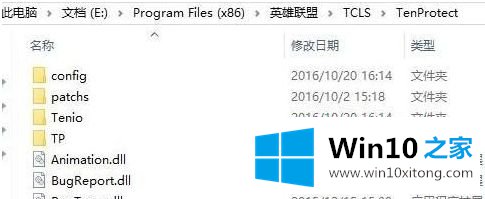
2.打开文件夹后,删除里面的“TP”文件夹,然后右键点击文件夹,选择【新建】-【文件夹】,命名文件夹TP;
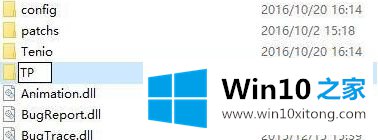
3.右键点击TP文件夹,选择“属性”选项,在打开的小窗口中点击切换到“安全”选项卡,在其选项下点击“高级”选项;
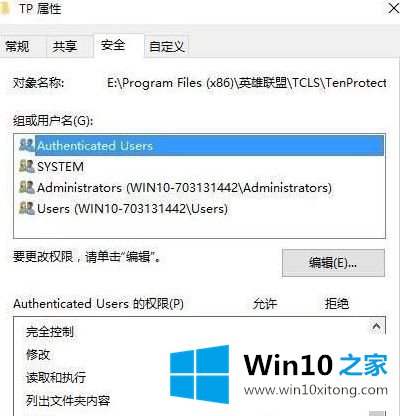
4.单击“禁用继承”,然后单击“转换继承的权限”,在弹出框中显示该对象的权限。
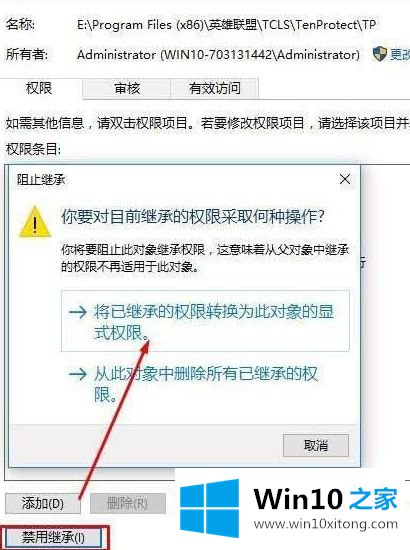
5.删除权限框中所有类型的用户,点击【应用】-【确定】;
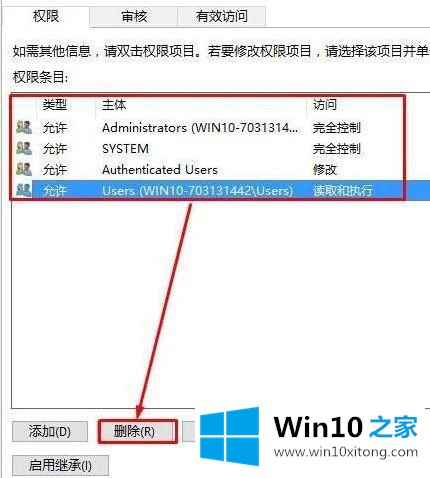
6.此时文件夹会弹出未经许可访问,直接返回上级文件夹。操作完成。当我们重新运行游戏时,腾讯游戏安全中心就再也不会运行了!
以上是windows10系统如何卸载腾讯游戏安全中心的详细操作步骤。如果需要,不妨采取以上方法操作。
有关windows10系统怎么卸载腾讯游戏安全中心怎么解决的方法就是以上全部的内容了,继续关注本站,更多的windows系统相关问题,可以帮你解答。